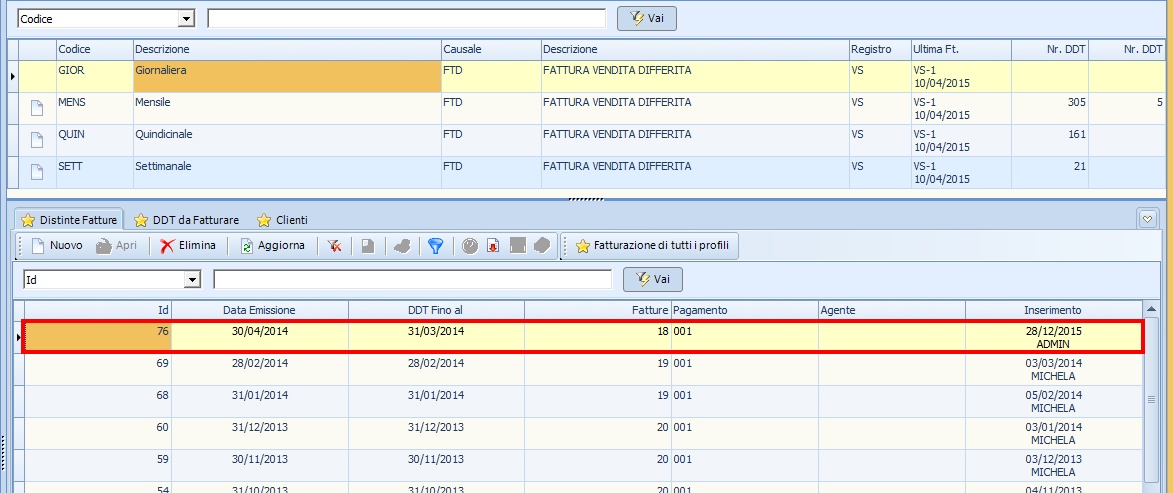Nella schermata del bottone Distinte Fatture Differite (visibile in basso a sinistra) è possibile gestire la fatturazione differita.
Nella griglia principale si visualizzano le righe dei Profili Fatture Differita (segnata in rosso), nella griglia secondaria (segnata in blu) sono visibili le seguenti tacche di 1° livello:
★ Distinte fatture - ★ DDT da Fatturare - ★ Clienti
Nella griglia principale si visualizzano le seguenti colonne:
1 |
|
Bottone Fatturazione Differita |
2 |
Codice |
Viene visualizzato qui il codice del profilo fattura differita (nell'esempio prima riga "GIOR") |
3 |
Descrizione |
Viene visualizzata qui la descrizione del profilo fattura differita (nell'esempio prima riga "Giornaliera") |
4 |
Causale |
Viene visualizzato qui il codice della causale del profilo (sempre "FTD" in questi esempi) |
5 |
Descrizione |
Viene visualizzata qui la descrizione della causale del profilo (sempre "FATTURA VENDITA DIFFERITA" in questi esempi) |
6 |
Registro |
Viene visualizzato qui il codice del registro del profilo (sempre "VS" in questi esempi) |
7 |
Ultima Ft. |
Vengono visualizzati in ogni riga il protocollo e la data dell'ultima fattura per la causale del profilo (sempre rispettivamente "VS-1" e "10/04/2015" in questi esempi) |
8 |
Nr. DDT |
Viene visualizzato qui il numero dei DDT da fatturare per quel profilo (nell'esempio prima riga "64") |
9 |
Nr. DDT |
Viene visualizzato qui il numero dei DDT sospesi per quel profilo (nell'esempio seconda riga "5") |
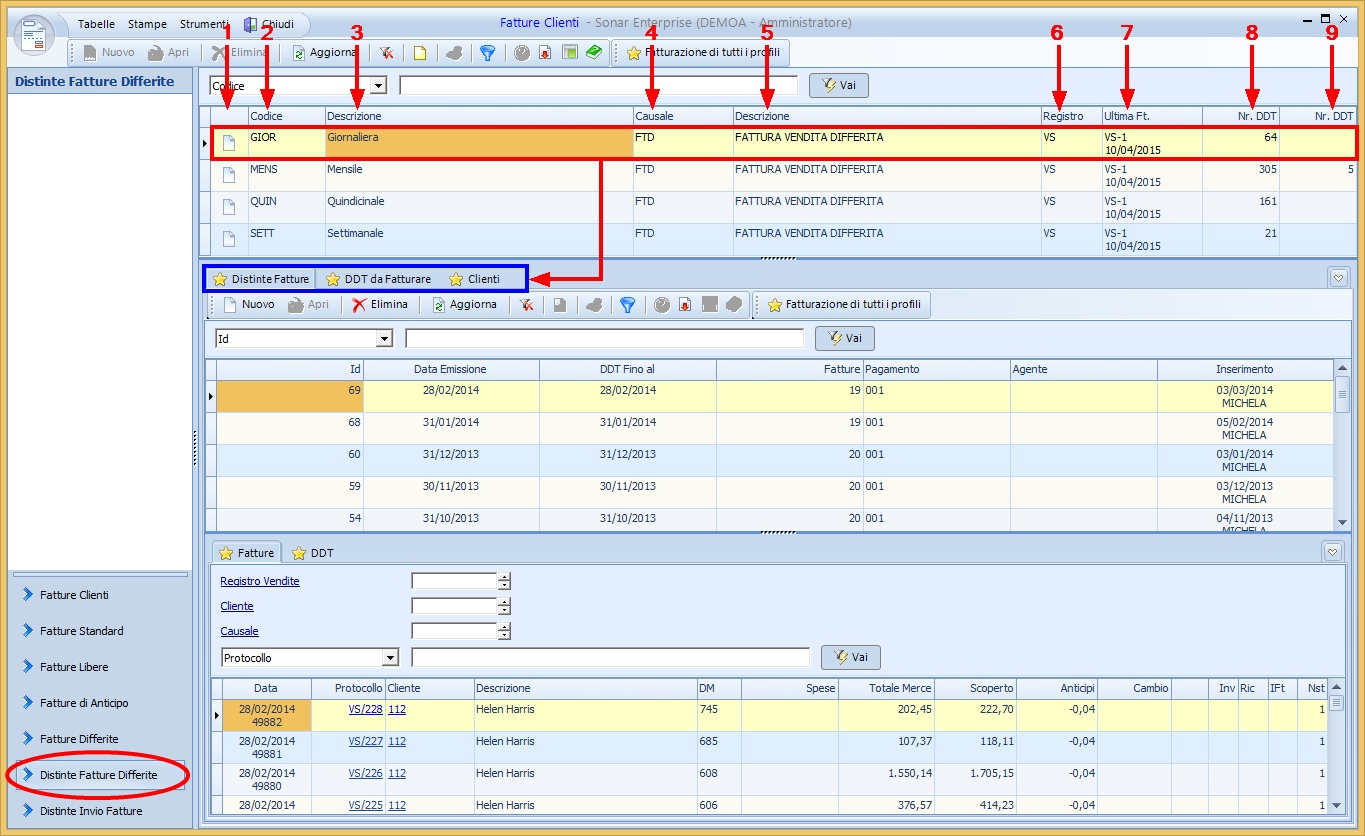
Per questo bottone è disponibile la seguente Tabella (nella barra superiore della schermata):
1 |
Profili Ft. Differita |
In questa tabella è possibile, visualizzare, modificare o inserire (cliccando sui Nuovo) i profili fatturazione differite utilizzati. 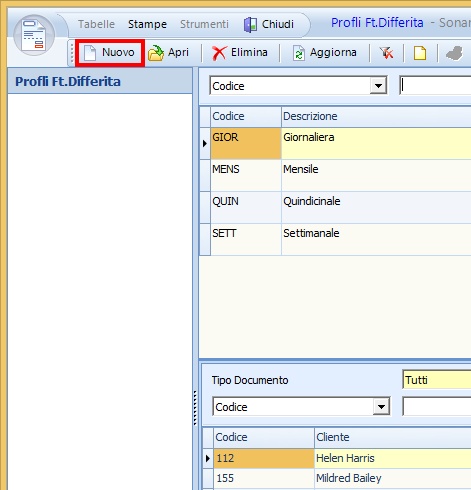 Nell'inserimento di un nuovo profilo si devono inserire Codice, Descrizione, Causale Contabile, Raggruppamento DDT (potendo scegliere tra "Raggruppa DDT per Destinazione", "Raggruppa DDT per Cliente" o "Fattura ogni singolo DDT"); è possibile poi flaggare o meno il check sottostante. 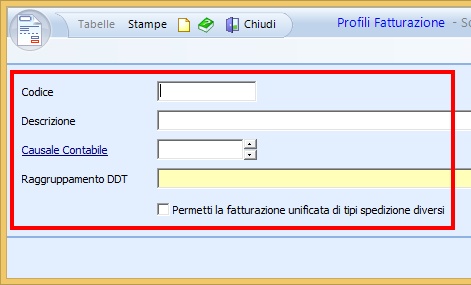 |
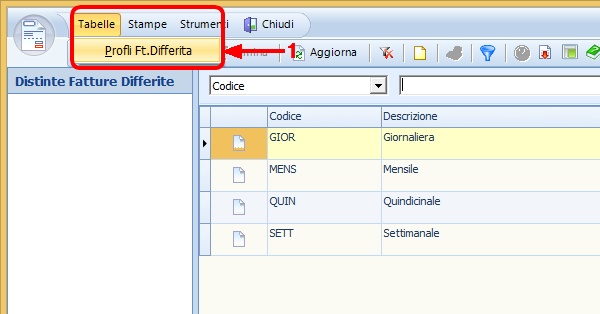
Per questo bottone è disponibile la seguente Stampa (nella barra superiore della schermata):
1 |
3001 |
Elenco DDT da Fatturare - è possibile filtrare il profilo di fatturazione differita, la categoria, il cliente, il periodo delle fatture; inoltre è presente un check che permette un'ulteriore opzione di stampa. Nella parte a sinistra del riquadro è possibile scegliere i profili di stampa o crearne di nuovi salvando quindi i filtri impostati 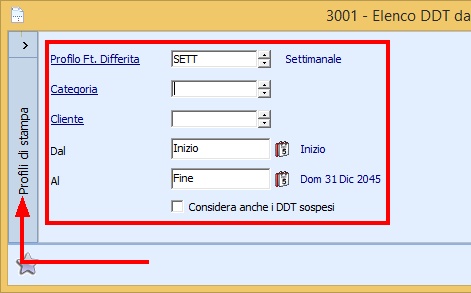 Nella parte a destra è possibile flaggare alcuni check che consentono di riportare il valore del filtro nella stampa una volta data conferma 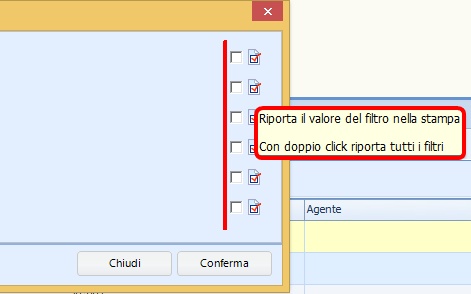 |
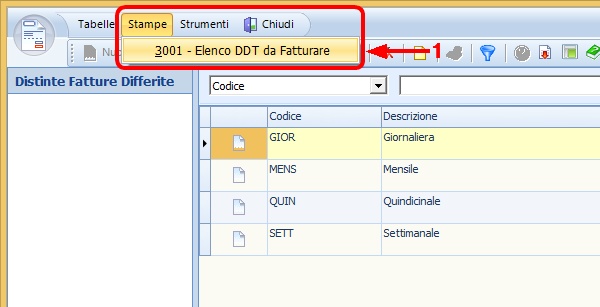
Per questo bottone è disponibile il seguente Strumento (nella barra superiore della schermata):
1 |
9883 |
Fatturazione di tutti i profili - è possibile filtrare il tipo effetti, l'agente, la filiale, la data di emissione delle fatture, la data di limite di emissione dei DDT 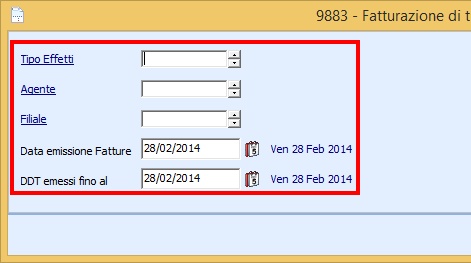 |
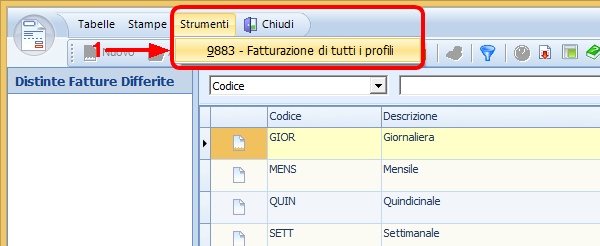
Funzioni tasto destro per questo bottone:
Utilizzando il tasto destro del Mouse sono possibili diverse operazioni. Non tutte le azioni possibili potrebbero essere attive.
1.Aprire una registrazione
2.Eliminare una riga
3.Stampare una riga
4.Opzioni - Copia tutto
- Personalizza Colonne Griglia
- Sblocca adattamento automatico colonne
- Log
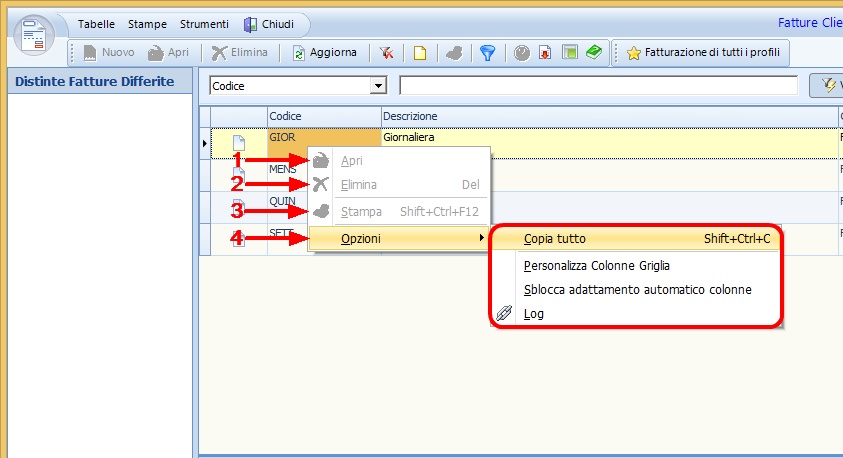
Nella griglia principale del bottone Distinte Fatture Differite si visualizzano le righe dei profili di fatturazione differita inseriti nella tabella del programma, in questo esempio ci sono 4 profili:
❖Giornaliera
❖Mensile
❖Quindicinale
❖Settimanale
Tali profili son già definiti nella tabella, pertanto non sono modificabili e l'unica operazione possibile è la fatturazione, attuata tramite l'apposito bottone fatturazione ![]() nella colonna 1 già indicato nella parte iniziale di questa pagina. Per ognuno di questi profili nella griglia secondaria sono consultabili le seguenti tacche di 1° livello:
nella colonna 1 già indicato nella parte iniziale di questa pagina. Per ognuno di questi profili nella griglia secondaria sono consultabili le seguenti tacche di 1° livello:
★ Distinte fatture - ★ DDT da Fatturare - ★ Clienti
Nella tacca di 1° livello ★ Distinte fatture si visualizzano le seguenti colonne:
1 |
Id |
Viene visualizzato qui un numero progressivo di identificazione della distinta fatture |
2 |
Data Emissione |
Viene visualizzata qui la data di emissione della distinta (nell'esempio prima riga "28/02/2014") |
3 |
DDT fino al |
Viene visualizzata qui la data limite ultima dei DDT considerati nella distinta (nell'esempio prima riga "28/02/2014") |
4 |
Fatture |
Viene visualizzato qui il numero delle fatture presenti nella distinta (nell'esempio prima riga "19") |
5 |
Pagamento |
Viene visualizzato qui il codice del tipo pagamento della distinta (sempre "001" in questi esempi) |
6 |
Agente |
Vengono visualizzati qui il codice e la descrizione dell'eventuale agente legato alle fatture presenti in distinta (non ce ne sono in questi esempi) |
7 |
Inserimento |
Vengono visualizzati qui la data e l'utente che hanno effettuato l'inserimento della distinta (nell'esempio prima riga rispettivamente "03/03/2014" e "MICHELA") |
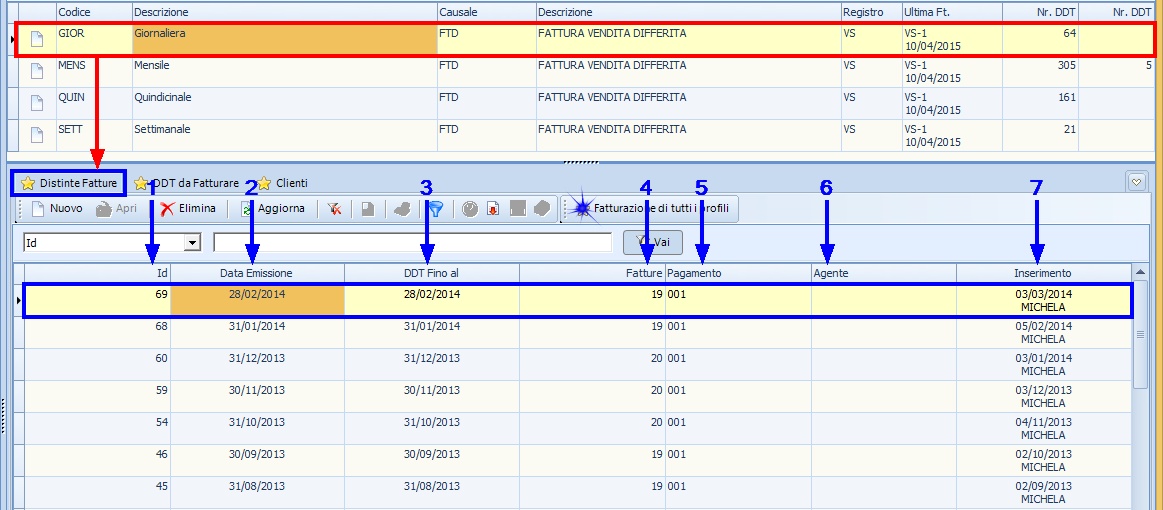
Funzioni tasto destro per questa tacca:
Utilizzando il tasto destro del Mouse sono possibili diverse operazioni. Non tutte le azioni possibili potrebbero essere attive.
1.Aprire una registrazione
2.Eliminare una riga
3.Stampare una riga
4.Inviare a mezzo E-Mail
5.Stampare tutte le fatture
6.Agganciare gli anticipi degli incassi
7.9657 Includere in distinta una fattura
8.9659 Associare le fatture per numero
9.Opzioni - Copia tutto
- Personalizza Colonne Griglia
- Sblocca adattamento automatico colonne
- Log
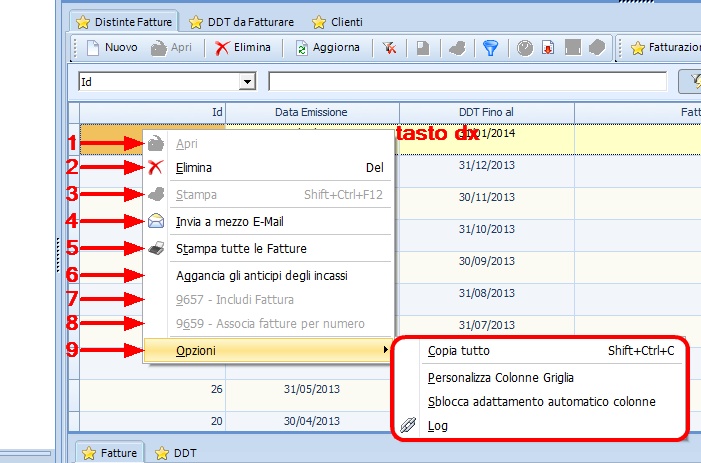
Per la tacca di 1° livello ★ Distinte fatture sono presenti due tacche di 2° livello:
★ Fatture - ★ DDT
Nella tacca di 2° livello ★ Fatture si visualizzano le seguenti colonne:
1 |
Data |
Vengono visualizzati qui data e numero della fatture (nell'esempio prima riga rispettivamente "28/02/2014" e "49882") |
2 |
Protocollo |
Viene visualizzato qui il protocollo della fattura (nell'esempio prima riga "VS/228"). Cliccando sul numero del protocollo è possibile accedere alla scheda di registrazione della fattura ed eventualmente utilizzare le apposite funzioni |
3 |
Cliente |
Viene visualizzato qui il codice del cliente della fattura (nell'esempio prima riga "112"). Cliccando sul codice cliente è possibile accedere alla scheda del cliente |
4 |
Descrizione |
Viene visualizzata qui la descrizione del cliente (nell'esempio prima riga "Helen Harris") |
5 |
DM |
Viene visualizzato qui il codice della destinazione merce per il cliente della fattura (nell'esempio prima riga "745") |
6 |
Spese |
Vengono visualizzate qui le eventuali spese relative alla fattura (non ce ne sono in questi esempi) |
7 |
Totale Merce |
Viene visualizzato qui il totale merce presente in fattura (nell'esempio prima riga "202,45") |
8 |
Scoperto |
Viene visualizzato qui lo scoperto relativo alla fattura (nell'esempio prima riga "222,70") |
9 |
Anticipi |
Viene visualizzato qui il valore degli eventuali anticipi legati alla fattura (nell'esempio prima riga "-0,04") |
10 |
Cambio |
Viene visualizzato qui l'eventuale tasso di cambio per le fatture emesse in valuta diversa dall'Euro (non ce ne sono in questi esempi") |
11 |
Inv |
Viene qui visualizzato se la fattura è stata inviata al cliente |
Ric |
Viene qui visualizzato se la fattura è stata ricevuta dal cliente |
|
IFt |
Viene qui visualizzato se la fattura è ancora da inviare |
|
Nst |
Viene qui visualizzato il numero totale delle stampe effettuate per quella fattura |
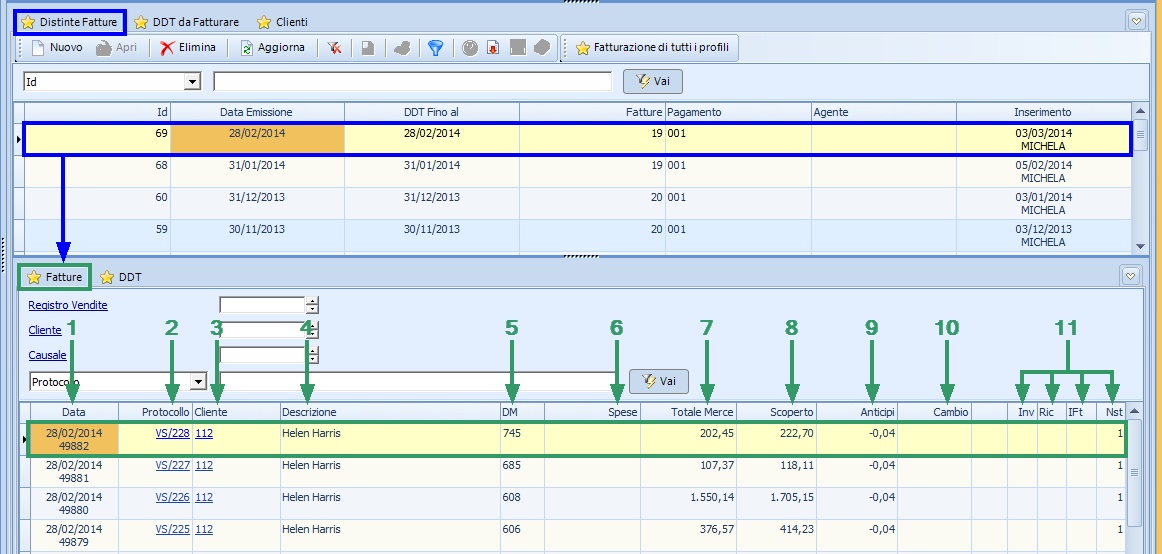
Funzioni tasto destro per questa tacca:
Utilizzando il tasto destro del Mouse sono possibili diverse operazioni. Non tutte le azioni possibili potrebbero essere attive.
1.Aprire una registrazione
2.Eliminare una riga
3.Stampare una riga
4.Inviare a mezzo E-Mail
5.Inviare tramite Fax Server
6.Agganciare gli anticipi degli incassi
7.9658 Escludere dalla distinta
8.Opzioni - Copia tutto
- Personalizza Colonne Griglia
- Sblocca adattamento automatico colonne
- Log
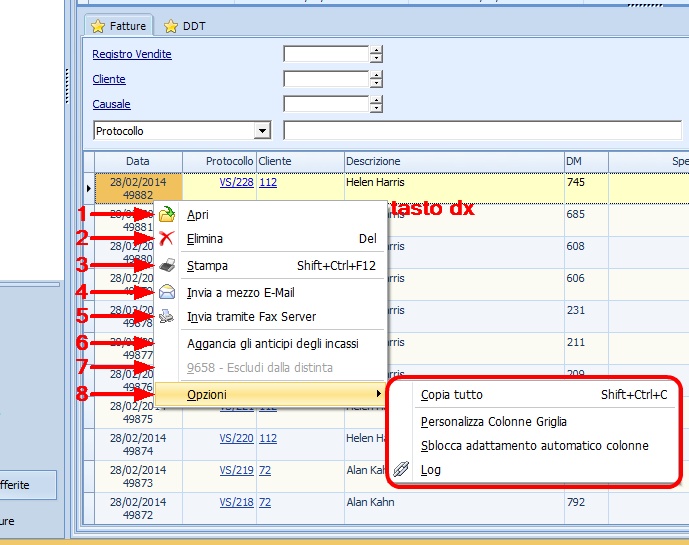
Nella tacca di 2° livello ★ DDT si visualizzano le seguenti colonne:
1 |
Data |
Viene visualizzata qui data del DDT (nell'esempio prima riga "28/02/2014") |
2 |
Numero |
Viene visualizzato qui il numero del DDT (nell'esempio prima riga "3071/B1"). Cliccando sul numero del DDT è possibile accedere alla scheda di registrazione della DDT ed eventualmente utilizzare le apposite funzioni |
3 |
Cliente |
Viene visualizzato qui il codice del cliente del DDT (nell'esempio prima riga "112"). Cliccando sul codice cliente è possibile accedere alla scheda del cliente |
4 |
Descrizione |
Viene visualizzata qui la descrizione del cliente (nell'esempio prima riga "Helen Harris") |
5 |
DM |
Viene visualizzato qui il codice della destinazione merce per il DDT (nell'esempio prima riga "211") |
6 |
Colli |
Viene visualizzato qui il numero dei colli relativo al DDT (nell'esempio prima riga "2") |
7 |
Nst |
Viene qui visualizzato il numero totale delle stampe effettuate per quel DDT |
8 |
Totale Merce |
Viene visualizzato qui il totale merce presente nel DDT (nell'esempio prima riga "57,92") |
9 |
Fattura |
Viene visualizzato qui il numero della fattura in cui è inserito il DDT (nell'esempio prima riga "VS-2014-223") |
10 |
Causale |
Viene visualizzata qui la causale di trasporto del DDT (nell'esempio prima riga "(MEMO)") |
11 |
Term |
Viene qui visualizzato l'eventuale controllo tramite terminale della merce presente nel DDT |
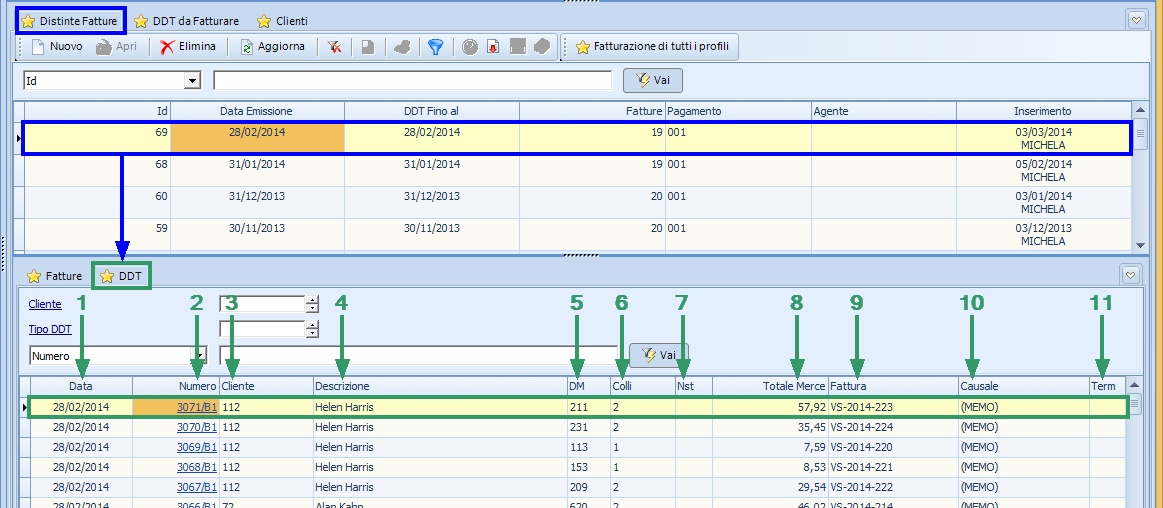
Le funzioni tasto destro per questa tacca sono la 1, 2. 3 e 8 rispetto alla tacca precedente.
Nella tacca di 1° livello ★ DDT da Fatturare si visualizzano le seguenti colonne:
1 |
Numero |
Viene visualizzato qui il numero del DDT (nell'esempio prima riga "3572/B1"). Cliccando sul numero del DDT è possibile accedere alla scheda di registrazione della DDT ed eventualmente utilizzare le apposite funzioni |
2 |
Data |
Viene visualizzata qui data del DDT (nell'esempio prima riga "11/03/2014") |
3 |
Cliente |
Viene visualizzato qui il codice del cliente del DDT (nell'esempio prima riga "112"). Cliccando sul codice cliente è possibile accedere alla scheda del cliente |
4 |
Ragione sociale |
Viene visualizzata qui la descrizione del cliente (nell'esempio prima riga "Helen Harris") |
5 |
DM |
Viene visualizzato qui il codice della destinazione merce per il DDT (nell'esempio prima riga "113") |
6 |
Colli |
Viene visualizzato qui il numero dei colli relativo al DDT (nell'esempio prima riga "2") |
7 |
Totale Merce |
Viene visualizzato qui il totale merce presente nel DDT (nell'esempio prima riga "216,57") |
8 |
Totale Corrispettivo |
Viene visualizzato qui il totale ivato presente nel DDT (nell'esempio prima riga "238,23") |
9 |
Causale di Trasporto |
Viene visualizzata qui la causale di trasporto del DDT (nell'esempio prima riga "(MEMO)") |
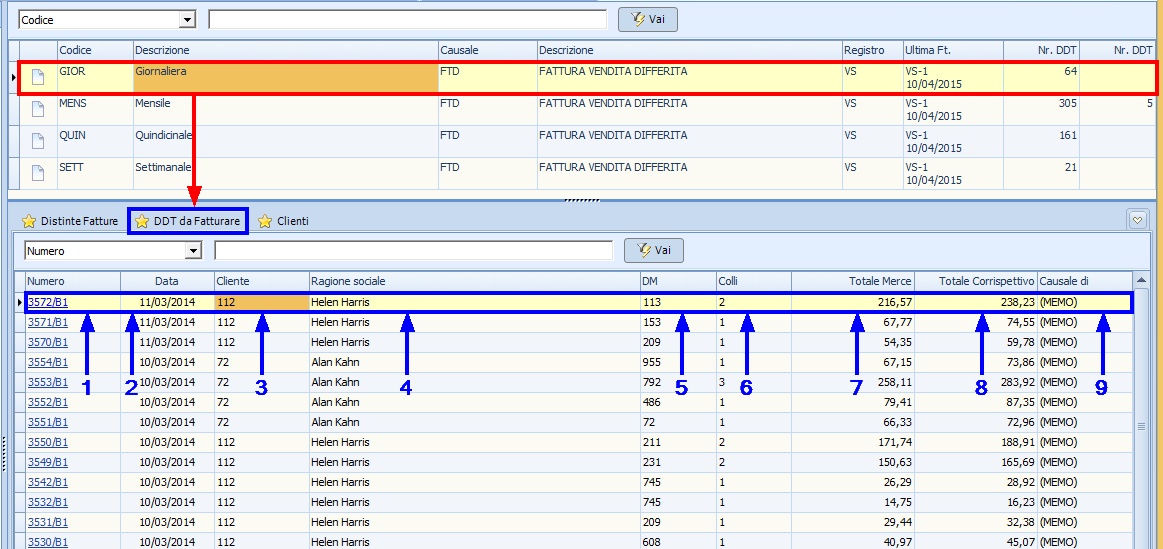
Le funzioni tasto destro per questa tacca sono:
Utilizzando il tasto destro del Mouse sono possibili diverse operazioni. Non tutte le azioni possibili potrebbero essere attive.
1.Aprire una registrazione
2.Eliminare una riga
3.Stampare una riga
4.Opzioni - Copia tutto
- Personalizza Colonne Griglia
- Sblocca adattamento automatico colonne
- Log
Nella tacca di 1° livello ★ Clienti si visualizzano le seguenti colonne:
1 |
Codice |
Viene visualizzato qui il codice del cliente del profilo (nell'esempio prima riga "112") |
2 |
Cliente |
Viene visualizzata qui la descrizione del cliente del profilo (nell'esempio prima riga "Helen Harris") |
3 |
Tipo Documento |
Viene visualizzato qui l'eventuale tipo documento per il profilo riguardo al cliente della riga (nell'esempio prima riga "Fattura") |
4 |
Tipo DDT |
Viene visualizzato qui l'eventuale tipo DDT per il profilo riguardo al cliente della riga |
5 |
Causale Contabile |
Viene visualizzato qui l'eventuale codice della causale contabile per il profilo riguardo al cliente della riga |
6 |
Pagamento |
Viene visualizzato qui il codice del tipo pagamento per il profilo riguardo al cliente della riga (nell'esempio prima riga "7") |
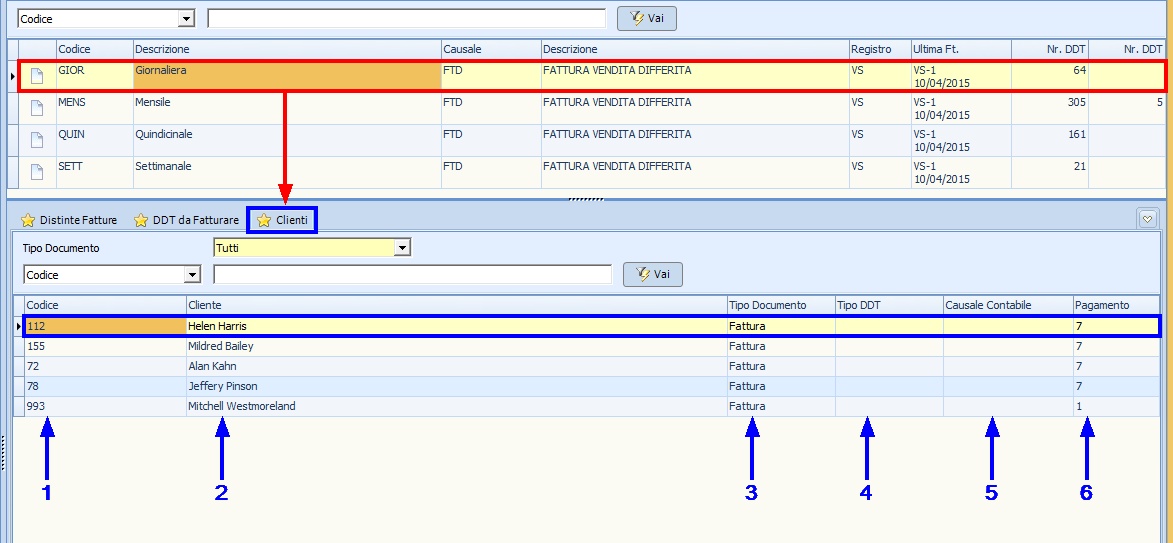
Le funzioni tasto destro per questa tacca sono:
Utilizzando il tasto destro del Mouse sono possibili diverse operazioni. Non tutte le azioni possibili potrebbero essere attive.
1.Aprire una registrazione
2.Eliminare una riga
3.Stampare una riga
4.Cambiare profilo
5.Opzioni - Copia tutto
- Personalizza Colonne Griglia
- Sblocca adattamento automatico colonne
- Log
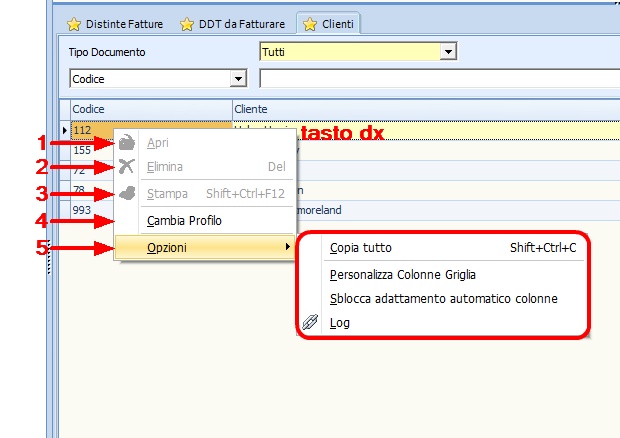
Per effettuare una nuova fatturazione è sufficiente cliccare Nuovo nella tacca di 1° livello ★ Distinte Fatture:
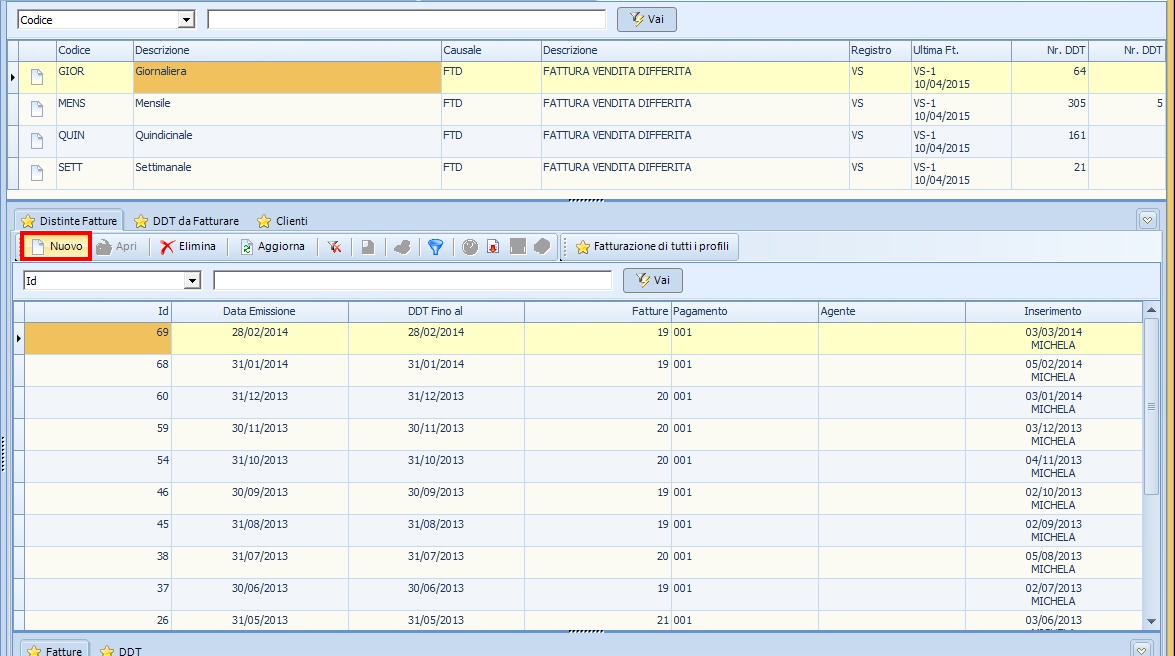
Nella scheda Fatturazione Differita inserire:
1 |
Profilo Ft. Differite |
Viene inserito automaticamente qui a seconda della riga selezionata il codice del profilo distinta (nell'esempio prima riga "GIOR"). Se si desidera cambiarlo è possibile farlo sia scrivendo il codice desiderato nell'apposito spazio sia cliccando su Profilo Ft. Differite e selezionandolo dall'apposita tabella |
2 |
Tipo Pagamento |
Viene inserito automaticamente qui a seconda della riga selezionata il codice del tipo pagamento (nell'esempio prima riga "001"). Se si desidera cambiarlo è possibile farlo sia scrivendo il codice desiderato nell'apposito spazio sia cliccando su Tipo Pagamento e selezionandolo dall'apposita tabella |
3 |
Agente |
É possibile inserire il codice dell'eventuale agente sia scrivendolo direttamente nell'apposito spazio sia cliccando su Agente e selezionandolo dall'apposita tabella |
4 |
Data emissione Fatture |
É possibile inserire la data di emissione delle fatture sia scrivendola direttamente nell'apposito spazio (nell'esempio "30/04/2014") sia selezionandola dall'apposito calendario |
5 |
Fatturazione dei DDT emessi fino al |
É possibile inserire la data di emissione dei DDT da fatturare sia scrivendola direttamente nell'apposito spazio (nell'esempio "31/03/2014") sia selezionandola dall'apposito calendario |
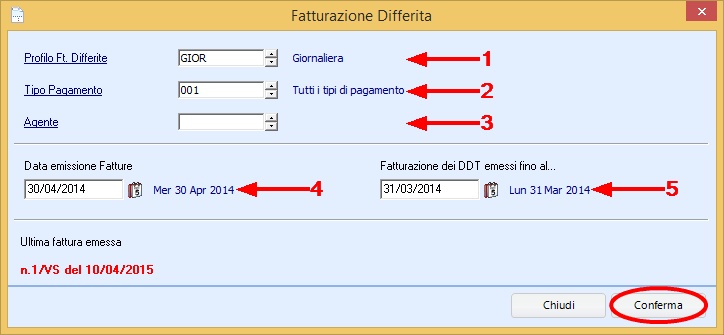
Cliccare quindi su Conferma. Al termine dell'elaborazione sarà presente nella tacca di 1° livello ★ Distinte Fatture la nuova riga della fatturazione differita appena elaborata.
(Nota: nel profilo "Giornaliera" della griglia principale non è più presente il bottone fatturazione differita ![]() in quanto con l'operazione appena elaborata sono stati fatturati tutti i DDT rispondenti a quel profilo, infatti nella tacca di 1° livello ★ DDT da Fatturare non ci saranno righe)
in quanto con l'operazione appena elaborata sono stati fatturati tutti i DDT rispondenti a quel profilo, infatti nella tacca di 1° livello ★ DDT da Fatturare non ci saranno righe)